
شبکه وای فای خود را چگونه مخفی کنیم؟
با مخفی کردن شبکه وای فای دیگران نمیتوانند به آن متصل شوند، بنابراین شاید شما هم به دنبال چنین کاری باشید.
به گزارش گروه وبگردی باشگاه خبرنگاران جوان، شبکههای بیسیم در مقایسه با شبکههای سیمی امنیت کمتری دارند و به همین علت امنیت وای فای بسیار بااهمیت است. یکی از راههایی که به باور عموم باعث افزایش امنیت وای فای میشود، مخفی کردن آن است.
در این مطلب آموزش مخفی سازی وای فای برای شما آماده شده است.
با مخفی کردن شبکه وای فای دیگران نمیتوانند به آن متصل شوند، بنابراین شاید شما هم به دنبال چنین کاری باشید.
چرا شبکه وای فای را مخفی کنیم؟
طبق استانداردهای IEEE ۸۰۲.۱۱، هر شبکه بیسیم باید یک شناسه داشته باشد تا دستگاهها به آن متصل شوند. به این شناسه، SSID یا Service Set Identifier گفته میشود که در حقیقت همان نام شبکه وای فای است. روترها اطلاعات مربوط به شبکه را پخش میکنند که شامل SSID هم میشود و نشاندهنده وجود یک شبکه است.
همین ویژگی باعث میشود که گوشی، لپتاپ یا هر دستگاه دیگری بتواند شبکههای اطرافش را شناسایی کند. شاید با خود تصور کنید که با جلوگیری از انتشار اطلاعات توسط روتر، شبکه شما نامرئی میشود و دستگاهها دیگر قادر به اتصال به آن نیستند، اما در حقیقت موضوع به همین سادگی نیست.
محدودیتهای مخفی سازی SSID شبکه
سیگنالهای بیسیم همگی یکسان هستند: آنها از یک منبع (روتر شما) پخش میشوند و در تمام جهات حرکت میکنند. راهی برای هدفدار کردن سیگنالها به گونهای که تنها به دستگاه شما برسد، وجود ندارد. حتی اگر بتوانید چنین کاری را انجام دهید، پس از اینکه سیگنال به مقصد میرسد، نمیتوانید جلوی آن را بگیرید و همچنان به حرکت ادامه میدهد.
تصور کنید که شبکه وای فای شما SSID را پخش نمیکند، بنابراین تنها خودتان از وجود آن اطلاع دارید. در ادامه یک ارتباط برقرار کرده و بطور عادی از شبکه استفاده میکنید. اما در لحظهای که با سیستم خود شروع به کار میکنید یا به یک وبسایت سر میزنید، روتر یک سیگنال با دادههای وبسایت پخش میکند و کامپیوتر شما با عبور این سیگنال، آن را دریافت میکند.
برای اینکه این سیگنال به کامپیوتر شما برسد، در هوا حرکت کرده و منتقل میشود، بنابراین اگر فردی در شعاع آن قرار داشته باشد، میتواند سیگنال را رهگیری کند. به بیان سادهتر، حتی اگر SSID پخش نشود، مهاجمان میتوانند با رهگیری انتقال داده به روتر و در ادامه انتقال آن به دستگاه، شبکه را شناسایی کنند.
در حالت کلی با مخفی سازی شبکه وای فای، یک کاربر عادی دیگر آن را در لیست شبکههای موجود نمیبیند و آن را شناسایی نمیکند. با این حال اگر با یک فرد حرفهای یا هکر روبهرو باشیم، میتواند ترافیک انتقالی شبکه را تشخیص دهد و از وجود آن اطلاع پیدا کند.
مشکلات مخفی کردن وای فای
همانطور که بالاتر توضیح دادیم، مخفی کردن شبکه وای فای نمیتواند تاثیر چندانی روی امنیت داشته باشد و علاوه بر این، شما را هم به دردسر میاندازد. زمانی که SSID شما بطور عادی پخش میشود، میتوانید نام شبکه را به راحتی از لیست شبکههای وای فای انتخاب کرده، پسورد را تایپ کنید و در نهایت به آن وصل شوید.
حالا تصور کنید SSID پنهان و مخفی است. در این زمان باید بطور دستی نام شبکه وای فای و پسورد را برای اتصال وارد کنید. این موضوع مخصوصا در زمانی که میخواهید دستگاه جدیدی را به شبکه وصل کنید، آزاردهنده خواهد بود.

با توجه به این موارد، مجبورید برای هر دستگاه جدید اطلاعات را بطور دستی وارد کنید که تنها میتواند کار اضافه روی دوش شما بگذارد و هکرها همچنان قادر به شناسایی آن خواهند بود. با وجود این موضوع، شاید تنها بخواهید افراد عادی نتوانند به آن دسترسی پیدا کنند، بنابراین با آموزش مخفی سازی وای فای همراه ما باشید.
آموزش مخفی سازی وای فای
پس از موارد بالا حالا به سراغ آموزش مخفی سازی وای فای میرویم. برای مخفی سازی وای فای با توجه به برند مودم مانند TP-Link یا D-Link باید به پنل ادمین آن دسترسی پیدا کنید. برای بسیاری از روترها باید ۱۹۲.۱۶۸.۰.۱ را در نوار آدرس مرورگر سیستم خود وارد کنید، البته اگر امکان ارتباط بیسیم برای شما وجود ندارد، به یک شبکه سیمی نیاز دارید. اگر هیچ کدام از این راهها کاربردی نبودند، به سایت سازنده مودم مراجعه کنید.
صفحه مربوط به ورود به پنل ادمینی روتر مشابه تصویر زیر است:

با وارد کردن نام کاربری و پسورد که اغلب هردو admin هستند، میتوانید وارد پنل شوید. البته برای اطلاع از نام کاربری و پسورد، میتوانید زیر روتر را هم ببینید چرا که اغلب آنها و همچنین آدرس روی برچسب مودم نوشته میشود.
پس از ورود به پنل، دنبال بخشی به نام Wireless یا مشابه آن باشید. اگر در این بخش چندین منو وجود دارد، دنبال گزینههایی مانند Wireless Settings یا Wireless Options باشید. در این منو شما باید بتوانید تغییراتی در SSID اعمال کنید و البته با توجه به مودم گزینههای دیگری هم در اختیارتان قرار میگیرند.
گزینه مربوط به مخفی کردن SSID با توجه به برند و مدل مودم میتواند متفاوت باشد. برای مثال این گزینه میتواند Hide SSID، Enable Broadcast یا Enable Hidden Wireless باشد. تمام این گزینهها به قابلیت مخفی سازی وای فای اشاره میکنند.
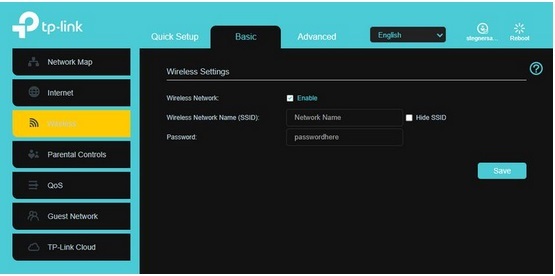
در نهایت باید این گزینه را با توجه به نامی که دارد، فعال یا غیرفعال کنید. برای مثال باید باکس کنار Hide SSID را تیک بزنید یا این تیک را در گزینه Enable SSID Broadcast بردارید. تنظیمات را ذخیره کنید، البته احتمالا برای فعال شدن این قابلیت مجبور به ریستارت روتر هم میشوید. پس از فعالسازی، دستگاهها دیگر نمیتوانند شبکه وای فای شما را شناسایی کنند.
این کار تاثیری روی دستگاههای متصل قبلی ندارد و اگر گوشی یا لپتاپی در گذشته به این شبکه وصل باشد، این اتصال باقی میماند. با این حال پس از مخفی سازی وای فای، برای اتصال دستگاههای جدید باید اطلاعات مربوط به شبکه را بطور دستی وارد آنها کنید.
بیشتر بخوانید
چگونه امنیت شبکه وای فای را افزایش دهیم؟
مخفی کردن شبکه وای فای به معنای افزایش امنیت آن نیست و با آموزش مخفی سازی وای فای تنها میتوانید شبکه را از دید افراد عادی پنهان نگه دارید. در حقیقت مهاجمان و هکرها همچنان قادر به شناسایی آن خواهند بود و از راههای دیگری برای این کار استفاده میکنند.
راههای مختلفی برای افزایش امنیت شبکه وای فای وجود دارد، با این حال سه مورد زیر ضروری هستند:
نام کاربری و پسورد پیش فرض روتر را تغییر دهید: در اینترنت نام کاربری و پسورد تقریبا تمام مودمها با برندها و مدلهای مختلف وجود دارد، بنابراین افراد میتوانند به پنل ادمین دسترسی پیدا کنند. اگر نام کاربری و پسورد پیش فرض پنل را تغییر ندهید، افراد میتوانند کنترل روتر را در دست بگیرند.
از پسورد قدرتمند استفاده کنید: بجای مخفی کردن شبکه وای فای، برای محافظت از آن به سراغ یک پسورد قدرتمند بروید که امکان دستیابی به آن و سوءاستفاده از شبکه به کمترین حد ممکن برسد.
قابلیتهای WPS و UPnP را غیرفعال کنید: اگرچه این ویژگیها کار شما را راحتتر میکنند، اما آسیبپذیریهای زیادی دارند. با توجه به این موضوع، در سریعترین زمان ممکن آنها را غیرفعال کنید.

اگر میخواهید نام شبکه شما برای افراد به نمایش گذاشته نشود، با آموزش مخفی سازی وای فای بالا میتوانید چنین کاری را انجام دهید، با این حال تضمینی برای بهبود امنیت شما وجود ندارد. اگر هدف اصلی شما از مخفی کردن وای فای، افزایش امنیت آن است، در کنار این کار از پسورد قدرتمند استفاده کنید و همچنین نام کاربری و پسورد پنل ادمین را هم تغییر دهید.
منبع:دیجیاتو
انتهای پیام/







